中间件Niagara的使用说明文档
niagara中间件软件安装及测试文档
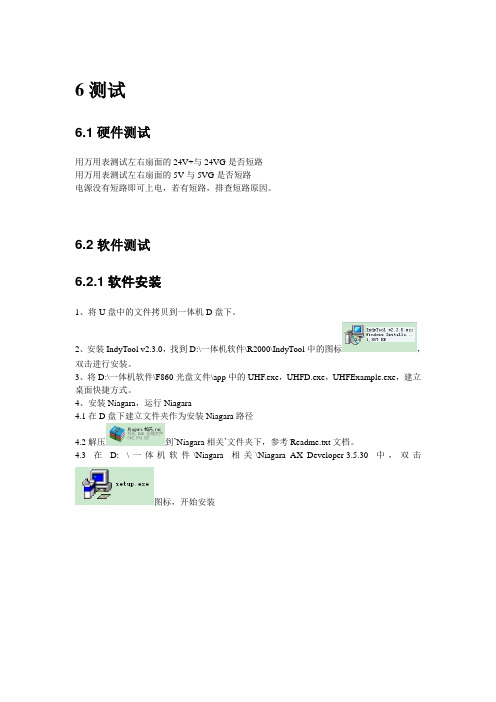
6测试6.1硬件测试用万用表测试左右扇面的24V+与24VG是否短路用万用表测试左右扇面的5V与5VG是否短路电源没有短路即可上电,若有短路,排查短路原因。
6.2软件测试6.2.1软件安装1、将U盘中的文件拷贝到一体机D盘下。
2、安装IndyTool v2.3.0,找到D:\一体机软件\R2000\IndyTool中的图标,双击进行安装。
3、将D:\一体机软件\F860光盘文件\app中的UHF.exe,UHFD.exe,UHFExample.exe,建立桌面快捷方式。
4、安装Niagara,运行Niagara4.1在D盘下建立文件夹作为安装Niagara路径4.2解压到’Niagara相关’文件夹下,参考Readme.txt文档。
4.3在D: \一体机软件\Niagara 相关\Niagara_AX_Developer-3.5.30中,双击图标,开始安装点击下一步,选yes,点下一步路径选择为D:\Niagara\Niagara-3.5.30,点下一步:选择select All选下一步:点下一步:点完成,用注册码激活软件将D:\一体机软件目录下的modules文件夹粘贴到D:\niagara\Niagara-3.5.30目录下的modules中;将D:\一体机软件目录下的demo文件夹覆盖D:\niagara\Niagara-3.5.30\stations目录下的demo 文件。
Niagara软件安装完毕。
5、安装Java JDK:找到D:\一体机软件\HerculesSetup.exe下的双击进行安装。
6、将D:\一体机软件\搜索配置设备创建到桌面。
6.2.2软件配置6.2.2.1路由器配置步骤:1、用一条网线将路由器的一个LAN口与电脑的网口连接。
2、打开电脑上的浏览器,输入http://192.168.1.1/后,得到如下页面:查看路由器上的用户名和密码(注意,该用户名和密码为出厂初始密码,在路由器背面有标注)输入到上图中。
Niagara&Sedona

作者:王通生
目录
一、物联网及Niagara在物联网中的位置 一、物联网及Niagara在物联网中的位置 二、Niagara概念 二、Niagara概念 三、Sedona概念 三、Sedona概念 四、Sedona Niagara的关系 四、Sedona与Niagara的关系 Sedona与
是小型设施,远程站点和大型项目分布式监控理想选择 64 MB RAM/64 MB Flash, (2) 10/100 MB Ethernet ports, (1)RS-485 serial port, (1) RS-232 serial port, NDIO port and (2)communication card option slots. Standard features include Niagara station and Web User Interface. Standard driversinclude oBIX Client/Server and Niagara Network (Fox) Client/Server. The JACE® -2 is designed for DIN rail mounting.
通过以太网或者远程基于互联网或拨号modem, JACE-6可以为标准Web浏览器提供数据和丰富的图 形界面 128 MB RAM/128 MB Flash, (2)10/100 MB Ethernet ports, (1) RS-485 serial port, (1) RS-232 serial port, NDIO port and (2) communication card option slots. Standard features include Niagara station and Web User Interface. Standard drivers include oBIX Client/Server and Niagara Network (Fox) Client/Server. The JACE®-6 is designed for DIN rail mounting.
AM2 Niagara产品说明说明书

AM2 Niagara products feature a multiprocessor architec-ture, which guarantees that call volume is not affected by the number of operating channels or the nature of the tests that the user chooses to perform. Extensive use of high speed microprocessors and Digital Signal Processors (DSPs) make AM2 Niagara versatile, accurate and fast.All tone detectors are based on DSPs. Never needing cali-bration, AM2 Niagara systems will last well into the next generation of switching systems.To maintain the maximum level of performance, function-ality and flexibility, every AM2 Niagara is powered by a 32-bit RISC processor, controlled via user defined scripts and protocols and managed via FeatureCall, a Windows based graphical user interface. In addition, every line or channel in an AM2 Niagara is served by “local” DSPs to identify call progress tones, detect digits and to verify the voice path after a connection has been established. The combination of these capabilities allows the user of AM2Niagara to create the complex call testing applications neces-sary to develop and test today’s communication systems and applications.18B00021B-1995MLeading Edge TechnologyThe Ameritec Commitment Ameritec Corporation has been manufacturing Bulk Call Generators for testing switches with analog, PCM, ISDN and SS7 interfaces, as well as other telecommunications test equipment, for over fifteen years. Ameritec test equipment is used by major telecommunication equipment manufacturers,telephone companies, network service providers and PTTs worldwide. Ameritec is an independent test equipment manufacturer, not owned or affiliated with any switch manufacturers or service providers -- your assurance of neutral and unbiased testing.Portable Call GeneratorsAM2-A Analog AM2-D CASAM2-B ISDN BRIAM2-DX ISDN-PRI AM2-P P-Phone (EBS)AM2-S7SS7AM2-Niagara¨760 Arrow Grand Circle ¥ Covina CA 91722 ¥ +626 915 5441 ¥ Advanced Test Equipment Rentals 800-404-ATEC (2832)®Es t a b l i s h e d 1981T1/E1Graphical User InterfaceAmeritec’s AM2 Niagara ®family of products is AM2 Niagara units are ideally suited for testing complex, interactiveSuch test applications include:•Central Office or PBX Switches and Networks ••Signaling:All interface specific signaling functions supported through Testing Your ApplicationsTest configurations can, via Ameritec’s FeatureCall I n t r o d u c t i o nT e s t i n g A p p l i c a t i o n sM o d e l sCapabilities in Call Scripts include:The AM2 Niagara has the flexibility to serve a wide range of telephony testing requirements including both 21Each AM2 Niagara comes with FeatureCall, a Windows based Graphical User Interface (GUI) that provides control and management, via a personal computer, of one or more Ameritec Call Generators via a TCP/IP LAN or a single RS232 port. FeatureCall provides the user with simple, easy to use tools that allow you to:simple stepsCreate reports that verify is runningTesting complex telephony applications requires you to develop many test cases. Limited programmability or learning a programming language used to be your choices - until ScriptMate! ScriptMate is a graphical tool that allows youCall Scripts are templatesdefining the actions of a singlecaller. The Call Script defines calling patterns, voice path con-firmation requirements and the supplemental tones and digits used All AM2 Niagaras are furnished with front panel controls and FeatureCall, Ameritec’s Windows basedGraphical User Interface (GUI)that provides control for test applications with a single AM2 or multiple units via an RS232 port or over a TCP/IP LAN. FeatureCall provides an easy method to configure units,create tests parameters and run test cases.Customizing Call Scripts & ProtocolsThe AM2 allows users to develop scripts and protocols to meet their specific needs. Custom scripts and protocols may be developed by simply modifying the ones supplied with the unit, or new ones may be developed from the ground up using available tools.Call Scripts are developed by using either ScriptMate, Ameritec’s Graphical test script generator tool or in a standard Text Editor. Scripts can be automati-cally downloaded to a unit through FeatureCall’s Call Setup Script window.Statistics & Error MessagesStatistics are automatically accumulated in the unit.Reports include totals for each line/channel, the number of errors recorded as well as totals for the system. The amount of statistical information reported Call Scripts (Template)Programs Statistics & Error MessagesThis option provides up to 64 two second recorded messages for AM2 Niagara Models AM2-A, AM2-B,AM2-D, AM2-De and AM2-PVoice Replay Option:Adds V oP measurement capabilities to all models except AM2-B, AM2-PVoice Over Packet Option:Real Time Error •Displayed or printed as they occur Reports:•Details of the last 100 errors are stored •Error reports include: type, the line(s) or channel(s), time•Error types recognized and reported:•Slow dial tone (AM2-A only)•No dial tone (AM2-A only)•Slow start (Except AM2-A)•No start (Except AM2-A)•No alert tone•Path or B-channel confirmation failed •No answer signal•Ring time-out (Except AM2-B andAM2-DX/DXe)•Busy•Protocol cause values (ISDN-BRI,ISDN-PRI & SS7 only)•Custom code report count(programmable in test script)All Models Available in CE Compatible VersionsThe AM2-A Analog Call Generator provides line interfaces for 64 analog lines and 160 total lines with the AM2E-A Expansion Unit.Provides Analog Display Service Interface(ADSI)/Caller ID test functionality on AM2 NiagaraModel AM2-A.AM2-A and AM2E-A Specifications:ADSI Option:The AM2-P Analog Call Generator provides lineinterfaces for 16 to 64 analog lines.AM2-P Specifications:The AM2-B Basic Rate ISDN FeatureCall Generator provides the line interfaces for 32 BRI/BRA-ISDN U-Interface (2B1Q) lines.The AM2-D Digital Call Generator provides the inter-face for one to four 1.544 Mbps T1 or one to four 2.048 Mbps E1 trunks (AM2-De).AM2-B Specifications:AM2-D and AM2-De Specifications:The AM2-S7 Call Generator provides the interface for four 1.544 Mbps CCS T1 or one to four 2.048Mbps CCS E1 trunks (AM2-S7e).AM2-S7 and AM2-S7e SpecificationsThe AM2-DX Primary Rate ISDN Call Generator provides the interface for one to four 1.544 Mbps CCS T1 or one to four 2.048 Mbps CCS E1 trunks (AM2-DXe).AM2-DX and AM2-DXe Specifications。
NiagaraAX封装Program组件使用说明
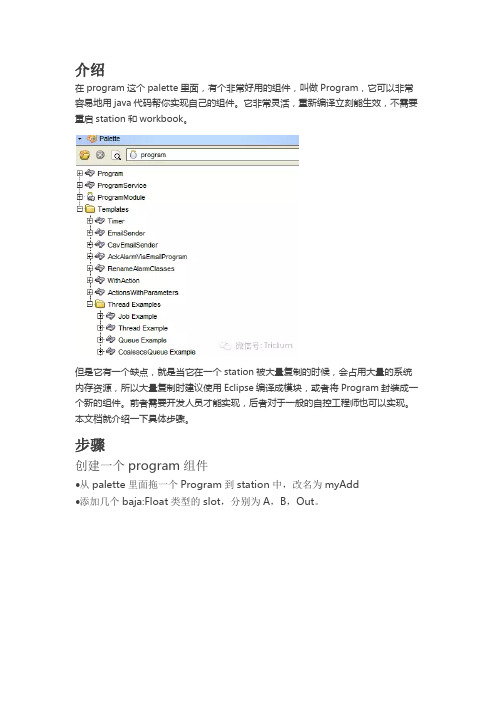
介绍
在program这个palette里面,有个非常好用的组件,叫做Program,它可以非常容易地用java代码帮你实现自己的组件。
它非常灵活,重新编译立刻能生效,不需要重启station和workbook。
但是它有一个缺点,就是当它在一个station被大量复制的时候,会占用大量的系统内存资源,所以大量复制时建议使用Eclipse编译成模块,或者将Program封装成一个新的组件。
前者需要开发人员才能实现,后者对于一般的自控工程师也可以实现。
本文档就介绍一下具体步骤。
步骤
创建一个program组件
•从palette里面拖一个Program到station中,改名为myAdd
•添加几个baja:Float类型的slot,分别为A,B,Out。
•写代码,实现A+B=Out
•点击工具栏的编译按钮
•右键点击该模块,复制到剪切板。
使用ProgramModule
在Palette里面,双击ProgramModule。
编辑ProgramModule Builder视图,填写下面的信息,这里将模块名称命名为MartinModule。
并把刚才的模块粘贴过来,改名为MyAdd。
然后点击Build按钮,完成编译。
验证
重启station,重启workbench。
在workbench的Palette里面,打开MartinModule,将MyAdd拖入station中,就可以看到运行结果。
Niagara Framework 介绍(一)
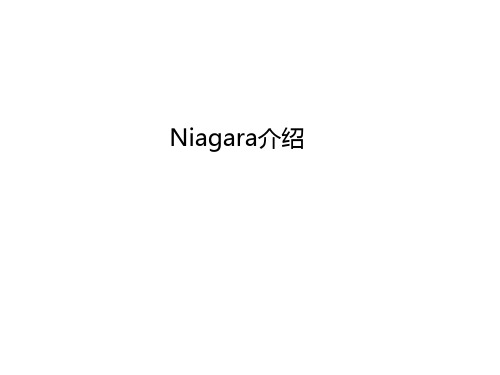
Wireless Protocols
Remote I/O
Modbus RS-485 MSTP RS-485
Ethernet Protocols
LON Devices MSTP Devices Modbus Devices
Modbus TCP, OPC and others IP Controllers
FOX:1911
Device Model
Niagara D:3011
Niagara Station(App)
NRE(Niagara Running Environment)
Niagara Deamon JVM: Hotspot / IMB J9 OS: QNX / Windows / Linux
Hardware: x86 PPC
Niagara Framework——连接任何协议,设备,网络
未来可以智能联接的设备有接近600亿,甚至更多的智能设备将在未来10年内被接入到网络 Niagara 和Sedona平台可以接入任何协议,任何设备,任何网络, 并轻松与企业管理系统进行一体 化应用,为企业创造商业价值…
Niagara Framework 连接任何协议和网络、数据库
Niagara的优势——基于平台的增值服务
OEM 产品开发
SI Solutions 系统集成
统一的开发.应用平台
• NiagaraAX Framework®是一个统一的开发.应用平台,可以方便地创建 基于互联网的产品和应用功能。
•作为一个可复用的通用软件平台,NiagaraAX Framework®能够帮助您 在公共平台上快速、方便、低成本地开发稳定的各种智能应用、智能设 备、以及设备-企业级解决方案。
Niagara讲解要点
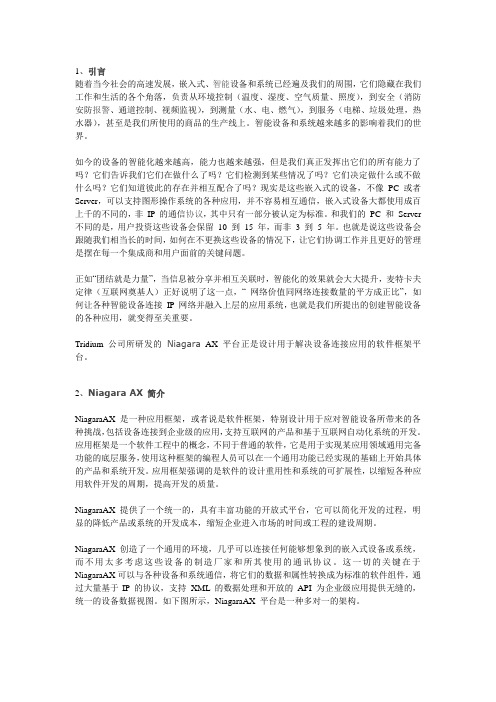
1、引言随着当今社会的高速发展,嵌入式、智能设备和系统已经遍及我们的周围,它们隐藏在我们工作和生活的各个角落,负责从环境控制(温度、湿度、空气质量、照度),到安全(消防安防报警、通道控制、视频监视),到测量(水、电、燃气),到服务(电梯、垃圾处理,热水器),甚至是我们所使用的商品的生产线上。
智能设备和系统越来越多的影响着我们的世界。
如今的设备的智能化越来越高,能力也越来越强,但是我们真正发挥出它们的所有能力了吗?它们告诉我们它们在做什么了吗?它们检测到某些情况了吗?它们决定做什么或不做什么吗?它们知道彼此的存在并相互配合了吗?现实是这些嵌入式的设备,不像PC 或者Server,可以支持图形操作系统的各种应用,并不容易相互通信,嵌入式设备大都使用成百上千的不同的,非IP 的通信协议,其中只有一部分被认定为标准。
和我们的PC 和Server 不同的是,用户投资这些设备会保留10 到15 年,而非 3 到 5 年。
也就是说这些设备会跟随我们相当长的时间,如何在不更换这些设备的情况下,让它们协调工作并且更好的管理是摆在每一个集成商和用户面前的关键问题。
正如“团结就是力量”,当信息被分享并相互关联时,智能化的效果就会大大提升,麦特卡夫定律(互联网奠基人)正好说明了这一点,“ 网络价值同网络连接数量的平方成正比”,如何让各种智能设备连接IP 网络并融入上层的应用系统,也就是我们所提出的创建智能设备的各种应用,就变得至关重要。
Tridium 公司所研发的Niagara AX 平台正是设计用于解决设备连接应用的软件框架平台。
2、Niagara AX 简介NiagaraAX 是一种应用框架,或者说是软件框架,特别设计用于应对智能设备所带来的各种挑战,包括设备连接到企业级的应用,支持互联网的产品和基于互联网自动化系统的开发。
应用框架是一个软件工程中的概念,不同于普通的软件,它是用于实现某应用领域通用完备功能的底层服务,使用这种框架的编程人员可以在一个通用功能已经实现的基础上开始具体的产品和系统开发。
niagara中间件软件安装及测试文档
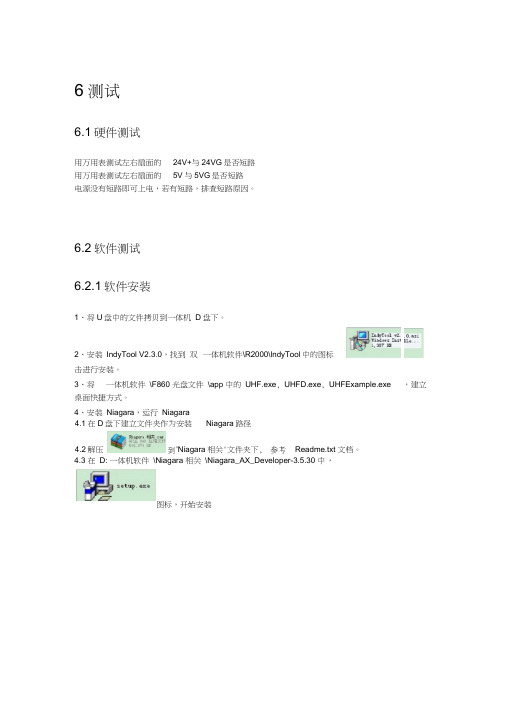
6测试6.1硬件测试用万用表测试左右扇面的 24V+与24VG 是否短路 用万用表测试左右扇面的 5V 与5VG 是否短路 电源没有短路即可上电,若有短路,排查短路原因。
6.2软件测试 6.2.1软件安装1、将U 盘中的文件拷贝到一体机 D 盘下。
2、安装 IndyTool V2.3.0,找到 双击进行安装。
3、将 一体机软件 \F860 光盘文件 \app 中的 UHF.exe , UHFD.exe , UHFExample.exe 桌面快捷方式。
4、安装 Niagara ,运行 Niagara 4.3 在 D: 一体机软件 \Niagara 相关 \Niagara_AX_Developer-3.5.30 中,一体机软件\R2000\lndyTool 中的图标 4.1在D 盘下建立文件夹作为安装Niagara 路径Readme.txt 文档。
图标,开始安装,建立 4.2解压 'Niagara 相关'文件夹下,点击下一步,Please read the folto^ing license agreen^enr End U?er License Agreement 曲也 1 反 2005 [M 曲 be updat&d from time by T ridiurri]IRIDIUM, INC. fTRIDIUM")HAS DEVELOPED A STAhOAFSDIZED ARCHITECTURE AHD RELATED SOFTWARE FOR IMTE FrCON ME CUN G DEVICES AND CONTROLLERS TRIDILJH IS WILLING TO PR0VID "LIMITED LICENSE 0FTH EAECHITE CTURE AND SOFTWARE (THE "NIAGARA FRAMEWORK") TO ?0U ONLY ON THE COMDITION THAT YOU ACCEPT ALL OF THE TERMS IN THIS AGREEMENT.PLEASE READ THE TERMSAND CONDITIONS OF THIS AGREEMENT CAREFULLY BEFORE OLICKING ON THE "I ACCEPT J1 BUTTON. BY COCKING ON THE"I ACCEPT" BUTTON YOU ACKNOWLEDGE THAT YOU HAVE FiEAD THIS AGREEMENT AND AGREE TO SE BOUND BY ITS TERMSAND CONDITIONS.匚 LI 匚 <DN THED Q you ^Gtept thi? ^areerrient?选yes,点下一步、• Papered(Wiamra、一/ OF»!AMEWOPlt fcInstallationWefcome to the NidgaraAXuevelopBr Package 15 30 Installation F\oca?$This program will in si alfthe Niagara 朋 D eveloper 3.5.30 software orto voui computer.guild 3L5.30 MOct2(T10下一古no >取消License Agreement<上一母広)下一母的)>惡消gmpeul耆Apu id圧laqiar^'AK Deve toper Pac.*rawered byFRAMEWORK "3D^lFiation' FolderD : VN iagaraVH iag ara-3.5 30DefaultQtoupjse...Space Required Space A.v^4able* T his insknee of WotkHace 朋 will be iced 日$ an installation tool (10394G冏』Install DceuFrtferthtiarr(67423 旬路径选择为 D:\Niagara\Niagara-3.5.30,点下一步:选择 select AllSelect Install Location<上一步(B)下一步01) >啟消Poiverecf byaraFRAMEWORK'Select Language PackagesLexicon*口 Albanicin (sq |O Arabic 同 □[be]O Eitilgsrian (bg] 口匚制胡an [ca]TAdditionel Space Required<上一步下一步00 >职消AX D^el$E€1 Effi也PS8CO0Select the languaoe packages 5JOU wish to install:0K Select AllWlagaP? AX Devefoper Pa^l^e 3320尹一• Powe/erf 即(miamra冲 AM 出 ORIE +C 上一步(I)下一步(K) > 陋消选下一步:厂、 ■ fotvered by(n)iamra*o 咖阳Select Options点下一步:s e s a e询pum S G 6E E82w k * Iridal Starf Menu ShoftcuU * InaJtal desktop Shartcuts<上一步下一步00 > 軀消AXSelect Language PackagesguHPBUI 舌wacnluSelect lhe language packages you 刚弗 to mtaikAddlional SpaceReq Gired:609 KCleat All、 • fotvered by(n )iamrct丿 o FRAMEWORK ~NiagvFd 程' Developer Package 3.5.30 Ir^tallabon Complete! Would you to?* Lacnch ^A/oikbencIi"Install and Stait Phtlorm DaemonFinish Installi点完成,用注册码激活软件将一体机软件目录下的modules文件夹粘贴到D:\niagara\Niagara-3.5.30目录下的modules中;将一体机软件目录下的 文件。
中间件Niagara的使用说明文档

中间件Niagara的使用说明文档中间件Niagara的使用说明一、启动Workbench1.启动后台服务2.启动控制台3.打开控制台后,输入WB启动workbench二、打开workbench1.打开plantform输入电脑的用户名和密码(本机或者要访问的电脑),点击OK双击Application Director,打开应用向导显示station列表选择demo,点击start,启动,会看到demo状态变化“Idle Starting Running”说明:每台电脑可以同时启动多个station,前提是它们所使用的端口不能相同。
2.打开已有的Station相应的Station就被启动,图标显现颜色。
界面中最重要的几个部分导航栏,调色板和主面板说明:导航栏是树形的结构,可以经由过程双击的办法来挑选要浏览的界面调色板用来选择不同的组件主面板是显示station内容的地方在导航栏或者主面板,都可以通过双击来打开想要浏览的页面二、新建Station点击Tools-New Station输入该站点的名称,点击Next输入用户名、密码、端口号,点击Finish,即完成建好之后,在platform下的Application director-station上右键,可以启动该station。
station启动后,可以经由过程file-open-open station来打开正在运行的station。
如许,你就会在platform下面的节点处看到这个station了。
说明:station其实是在后台运行的,前面所看到的一切,都是通过workbench远程连接而展示出来形象化界面。
所以,workbench关掉了,不会影响到后台station的运行。
除非通过application director发送命令将该station停止。
三、建立数据采集1.新建文件夹在导航栏config上右键,New Folder新建文件夹,输入名称,点击ok在导航栏就会显示新建的文件夹2.新建view在选定的文件夹图标上点击右键,views new view输入相应的名称,点击ok出现图形视图的编纂界面3.新建数据点有四种数据类型:布尔型,数字型,枚举型,字符串型。
- 1、下载文档前请自行甄别文档内容的完整性,平台不提供额外的编辑、内容补充、找答案等附加服务。
- 2、"仅部分预览"的文档,不可在线预览部分如存在完整性等问题,可反馈申请退款(可完整预览的文档不适用该条件!)。
- 3、如文档侵犯您的权益,请联系客服反馈,我们会尽快为您处理(人工客服工作时间:9:00-18:30)。
中间件Niagara的使用说明
一、启动Workbench
1.启动后台服务
2.启动控制台
3.打开控制台后,输入WB 启动workbench
二、打开workbench
1.打开plantform
输入电脑的用户名和密码(本机或者要访问的电脑),点击OK
双击Application Director,打开应用向导
显示station列表
选择demo,点击start,启动,会看到demo状态变化“Idle→Starting→Running”
说明:每台电脑可以同时启动多个station,前提是它们所使用的端口不能相同。
2.打开已有的Station
相应的Station就被启动,图标显现颜色。
界面中最重要的几个部分导航栏,调色板和主面板
说明:导航栏是树形的结构,可以通过双击的方法来选择要浏览的界面调色板用来选择不同的组件
主面板是显示station内容的地方
在导航栏或者主面板,都可以通过双击来打开想要浏览的页面二、新建Station
点击Tools-New Station
输入该站点的名称,点击Next
输入用户名、密码、端口号,点击Finish,即完成
建好之后,在platform下的Application director-station上右键,可以启动该station。
station启动后,可以通过file-open-open station来打开正在运行的station。
这样,你就会在platform下面的节点处看到这个station了。
说明:station其实是在后台运行的,前面所看到的一切,都是通过workbench远程连接而展示出来形象化界面。
所以,workbench关掉了,不会影响到后台station的运行。
除非通过application director发送命令将该station停止。
三、建立数据采集
1.新建文件夹
在导航栏config上右键,New Folder新建文件夹,输入名称,点击ok
在导航栏就会显示新建的文件夹
2.新建view
在选定的文件夹图标上点击右键,views new view 输入相应的名称,点击ok
出现图形视图的编辑界面
3.新建数据点
有四种数据类型:布尔型,数字型,枚举型,字符串型。
方法一:右键点击Folder→New→选择需要的数据点类型,输入名称,点击ok
方法二:在WireSheet 中,右键New 选择需要的数据点类型,输入名称,点击ok
4.建立逻辑关系
把点和图形组件绑定到一起有两种方法:
方法一:直接把点从导航栏拖拽到主面板中,然后为其选择一个图形组件。
说明:在这个界面下面有几种选择:
Bound Label 是直接把内容显示在界面上。
From Palette 是从调色板中选择图形组件来显示。
选择From Palete
点击打开图标有多个图形组件库可以选择,例如kitPx,kitPxHvac,kitControl,bajaui等。
输入需要的控件库名称
调色板中就会出现选定控件库内的所有控件列表,选中需要的空间,点击ok
显示所选控件图标
点击图标Toggle View/ Edit View 可以在预览模式和编辑模式下切换。
可以通过set方法,设置点的值。
或者
点击ok
在图形界面中可以看到控件随着数值的变化而变化
方法二:先把图形组件添加到界面上,然后再绑定点。
先在调色板中选定相应的组件,点击打开图标,输入控件库名称,点击ok
选择需要的组件图标,直接拖拽到主面板中
编辑模式下就会出现选定的组件图标
绑定:双击图形,或者右键,选择Edit Properties。
找到绑定值,点击浏览,选择逻辑点
点击ok ,在属性列表中就会显示绑定信息,点击ok ,即绑定完成
可以通过set方法,设置点的值。
来验证绑定是否成功。
此处设置值为60 ,初始值0,看到变化即验证。
四、建立逻辑关系
用到表示逻辑的组件
提示:温度值为NumericWritable,报警灯的数据类型为BooleanWritable,
要用到的组件可以在KitControl 模块下面的Logic 以及Constants ,Util 文件夹里面找。
1.将一个数字型常量拖拽到wire sheet 连线视图下,输入名称,点击ok
通过set,将常量的值修改为30.
选择logic下的GreaterThan大于比较组件,拖拽到wire sheet 连线视图下,输入名称,点击
ok
连线:输出对应输入
看结果:在px视图下可以开到灯的变化。
数值为60时,灯亮。
数值为25时,灯灭。
五、网页访问
1.新建文件夹,右键点击files→new→new folder,输入名称nav,点击ok
2.新建导航文件,右键点击文件夹nav→new→NavFile.nav,输入文件名称,点击ok
在导航栏中可以看到新建的文件夹和文件
双击userservice admin
选择导航文件
双击NavFile.nav home
设置完成。
4.用浏览器访问http://localhost
可以在网页中,通过右键set,来修改组件的值。
六、显示历史数据/记录一段时间内的数据
1.选择模拟信号源
先从调色板中选择sinwave正弦波发生器,拖拽到wire sheet 连线视图下,输入名称,点击
ok
2.新建一个数字型变量,命名data
3.创建历史记录属性
双击data,显示属性。
在调色板中history→Extensions→NumericInterval,这是创建数据的历
史记录使用的组件,表示按间隔记录数据点。
将此空间拖拽到data属性列表中,命名。
4.设置属性
打开NumericInterval属性前面的+号,将Enable是能端改为true;Interval设置采点间隔。
将信号发生器的out与data的in连线
5.图形视图显示
双击Folder,显示图形视图,点击编辑模式,把导航栏中的data的属性NumericInterval拖
拽到视图中。
选择Workbench View History Chart历史记录曲线图
此时,数据曲线就显示在图形界面中了。
用浏览器访问http://localhost/
1.打开plantform:【File】->【Open】->【Open Platform】
输入电脑的用户名和密码(本机或者要访问的电脑的用户名及密码),点击OK
1、新建Station:【Tools】->【New Station】
输入要创建的Station名:SmartHome->【Next】->输入Station的访问密码(默认Station的用户名为:admin,密码可以为空)->【Finish】完成。
